Cara Mengatasi Whatsapp Tidak Bisa Download Foto/Video
Apakah kalian kesusahan simpan foto serta video whatsapp ke galeri? Sempat coba save foto meme kiriman sahabat tetapi tidak masuk ke galeri serta tidak berhasil?
Untungnya pada postingan kali ini kami hendak memberikan tutorial gimana trik supaya WhatsApp dapat unduh file foto serta video serta langsung tersimpan di memori hp.
Berikut sebagian solusi whatsapp tidak bisa download gambar ataupun video.
Cara Mengatasi WhatsApp Tidak Dapat Unduh Gambar dan Video
Paling tidak terdapat sebagian permasalahan mengapa WhatsApp tidak dapat unduh serta simpan gambar video dengan benar langsung ke galeri. Berikut aspek yang pengaruhi unduh WhatsApp serta cara mengatasinya.
1. Cek Koneksi Internet
Cara mengatasi wa tidak bisa download foto dan video yang pertama ialah dengan mengecek koneksi internet kalian.
Baca Juga Cara Memunculkan Whatsapp Dark Mode
WhatsApp memerlukan koneksi internet supaya dapat digunakan buat menaruh gambar ataupun video kiriman sahabat. Bila terdapat terkendala terpaut unduh, hingga yakinkan kamu memakai koneksi internet yang cepat serta mudah.
Cek apakah kamu sudah tersambung ke internet ataupun belum. Perbaiki permasalahan koneksi Wi-Fi serta coba pakai koneksi data seluler sedangkan apabila terdapat permasalahan pada jaringan Wi-fi.
2. Perhatikan Memori Penyimpanan Internal HP
Cek penyimpanan internal HP kamu, barangkali telah penuh serta tidak lagi bisa muat file unduh dari WhatsApp berbentuk gambar/ video.
Umumnya perihal ini sering berlangsung, dikala kamu coba unduh video di WhatsApp berukuran besar misal 100mb serta sisa penyimpanan tinggal 50mb. sehingga nanti bakal terdapat notifikasi tidak bisa mengunduh media.
Buat cek memori penyimpanan, kamu dapat masuk ke menu Pengaturan Tentang ponsel / telepon ( bergantung hp) ataupun cari menu penyimpanan di dalam pengaturan HP masing masing.
Bila telah ketahuan memori internal telah penuh, sehingga kamu dapat membersihkan sampah dengan trik mengosongkan ruang penyimpanan.
3. Izinkan Penyimpanan Media di WhatsApp
Bisa jadi saja kamu lupa mengaktifkan izin buat dapat menaruh gambar/ video di WhatsApp. Apabila tidak terdapat izin WhatsApp umumnya kamu tidak bisa membuka file gambar ataupun foto di situ.
Buat mengaktifkan perizinan penyimpanan masuk ke menu Pengaturan
- Aplikasi
- Kelola Aplikasi
- Izin Aplikasi
- Penyimpanan serta pilih izinkan.
4. Tutup Paksa Aplikasi WhatsApp
Dikala WhatsApp hadapi error ataupun macet, umumnya ada kesalahan semacam gambar serta video yang tidak dapat didownload. Segera force close ataupun tutup paksa WhatsApp serta jalankan ulang.
Cara mengatasi whatsapp tidak bisa buka foto dapat lewat menu Aplikasi
- Kelola Aplikasi
- WhatsApp.
- Sehabis itu bakal terdapat menu foto stop ataupun ikon Force Stop. Pilih OK pada menu Force Stop/ Hentikan Paksa.
5. Restart HP Anda
Mengawali ulang HP pula bisa menolong menangani permasalahan ini dengan gampang. Cukup matikan serta hidaupkan kembali hp kamu, kemudian cek lagi WhatsApp kamu apakah telah dapat mengunduh file media gambar/ video ataupun belum.
6. Server WhatsApp Lagi Down
Permasalahan lain dapat berlangsung sebab dari pihak WhatsApp itu sendiri, bisa jadi terdapat pengaruhnya terhadap server WhatsApp yang lagi down ataupun maintenance.
Baca Juga Cara Kirim Gambar Whatsapp Tanpa Menurunkan Kualitas Gambar
Buat mengecek apakah WhatsApp lagi down ataupun tidak ialah lewat web DownDetector. di situ kamu dapat melihat pendapat ataupun laporan tentang WhatsApp yang lagi down. Server Down WhatsApp maksudnya kamu tidak dapat mengoprasikan WhatsApp secara wajar.
7. Perbarui WhatsApp
Unduh WhatsApp jenis terkini supaya dapat menjalankan aplikasi secara wajar. Sebab umumnya terdapat bug pada aplikasi WhatsApp tipe lama serta dapat jadi permasalahan tertentu. Lekas perbarui WhatsApp lewat Play Store ataupun App Store.
8. Pilih Tampilkan Media serta Simpan Ke Roll Kamera
Supaya gambar serta video dapat tersimpan ke galeri ialah dengan mengaktifkan Tampilkan media di WhatsApp. menunya terletak di Setelan
- Chat
- Tampilkan Media.
Buat iPhone supaya dapat tersimpan di galeri, wajib mengaktifkan“ Sipman ke Rol Kamera” dengan masuk ke Setelan
- Chat
- Simpan ke Rol Kamera.
9. Atur Ulang Jaringan
Bila permasalahan tidak kunjung berakhir, kamu dapat coba restart jaringan internet kamu. Matikan serta hidupkan kembali router wifi di rumah serta coba koneksikan kembali WhatsApp kamu.
Pula reset jaringan di setelan HP yanga kamu gunakan, berikut triknya.
- Masuk ke menu Pengaturan
- Koneksi serta Berbagi
- Setel ulang Wi- Fi/ Reset Wi- Fi.
Penjelasan: Menyetel ulang jaringan menimbulkan Wi- Fi bakal terlupakan serta kamu wajib masuk memakai password lagi.
10. Install Ulang WhatsApp
Langkah terakhir cara mengatasi whatsapp tidak bisa mengirim foto dan video ialah dengan install ulang aplikasi WhatsApp di HP Kamu. kemudian coba izinkan seluruh perizinan WhatsApp kamu.
Bila senantiasa tidak dapat hingga langkah terakhir ialah reset HP kamu ataupun mungkin menunggu sebagian hari sebab mungkin WhatsApp lagi down.
Penyebab Tidak Bisa Download Gambar/ Video Di Whatsapp
Terdapat sebagian alibi kenapa whatsapp tidak bisa download foto dan video di WhatsApp antara lain selaku berikut:
- Ruang Penyimpanan Penuh
- Internet tidak stabil
- WhatsApp belum diperbarui
- Tidak terdapat perizinan penyimpanan WhatsApp
- Tidak Mengaktifkan Tampilkan Media/ Simpan Rol Kamera
Itu saja sebagian cara mengatasi WhatsApp tidak bisa download foto serta video serta cara mengatasi WhatsApp tidak dapat downlaod gambar/ video.
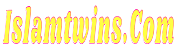

Posting Komentar untuk "Cara Mengatasi Whatsapp Tidak Bisa Download Foto/Video"
Gunakan bahasa yang baik dan benar